前言
本文将使用一个Nuget公开的组件技术来实现一个流水号生成器,提供了一些简单的API,来方便的实现一个通用的流水号。
在visual studio 中的NuGet管理器中可以下载安装,也可以直接在NuGet控制台输入下面的指令安装:
Install-Package HslCommunication
NuGet安装教程 http://www.cnblogs.com/dathlin/p/7705014.html
联系作者及加群方式(激活码在群里发放):http://www.hslcommunication.cn/Cooperation
Summary
实现一个简单的流水号生成器其实是很简单的事,可以使用InterLock的原子操作来实现线程间的同步操作,然后提供一个API来获取值,关键就在于当前值的记录存储,无论如何,当程序关闭重新打开的时候,继续从上次的值记录开始继续,如果每次都存储文件,性能将会非常的低下,所以在此处实现了一个高性能的流水号生成器,采用乐观并发模型存储,在下面的代码里测试了生成100万个流水号的时间,就可以对比性能。
Reference
流水号组件所有的功能类都在 HslCommunication.BasicFramework 命名空间,所以再使用之前先添加
using HslCommunication.BasicFramework
How to Use
首先,流水号的类就应该设置在服务器端,这样就能对所有的客户端进行掌控申请。服务器端的实例化如下所示:
private void FormSeqTest_Load(object sender, EventArgs e)
{
softNumericalOrder = new HslCommunication.BasicFramework.SoftNumericalOrder(
"ABC", // "ABC201711090000001" 中的ABC前缀,代码中仍然可以更改ABC
"yyyyMMdd", // "ABC201711090000001" 中的20171109,可以格式化时间,也可以为"",也可以设置为"yyyyMMddHHmmss";
7, // "ABC201711090000001" 中的0000001,总位数为7,然后不停的累加,即使日期时间变了,也不停的累加,最好长度设置大一些
Application.StartupPath + @"
umericalOrder.txt" // 该生成器会自动存储当前值到文件去,实例化时从文件加载,自动实现数据同步
);
}
private HslCommunication.BasicFramework.SoftNumericalOrder softNumericalOrder; // 序列号生成器对象
注意:序号的位数最高可以设置为20位,即2的64次方,任何系统都够用了,一秒钟生成1亿个,可以使用5800年
然后我们就可以在按钮里进行申请流水号了:
private void userButton1_Click(object sender, EventArgs e)
{
// 获取流水号,带有默认的数据头,也即实例化中的"ABC"
string seqNumber = softNumericalOrder.GetNumericalOrder();
textBox1.AppendText(seqNumber + Environment.NewLine);
}
private void userButton3_Click(object sender, EventArgs e)
{
// 获取流水号,带有自定义的数据头
string seqNumber = softNumericalOrder.GetNumericalOrder("XYZ");
textBox1.AppendText(seqNumber + Environment.NewLine);
}
上面的两个按钮展示了两种方式,流水号的头可以根据自己的需求填入自己的值,那么我们两个按钮随便点几次吧。
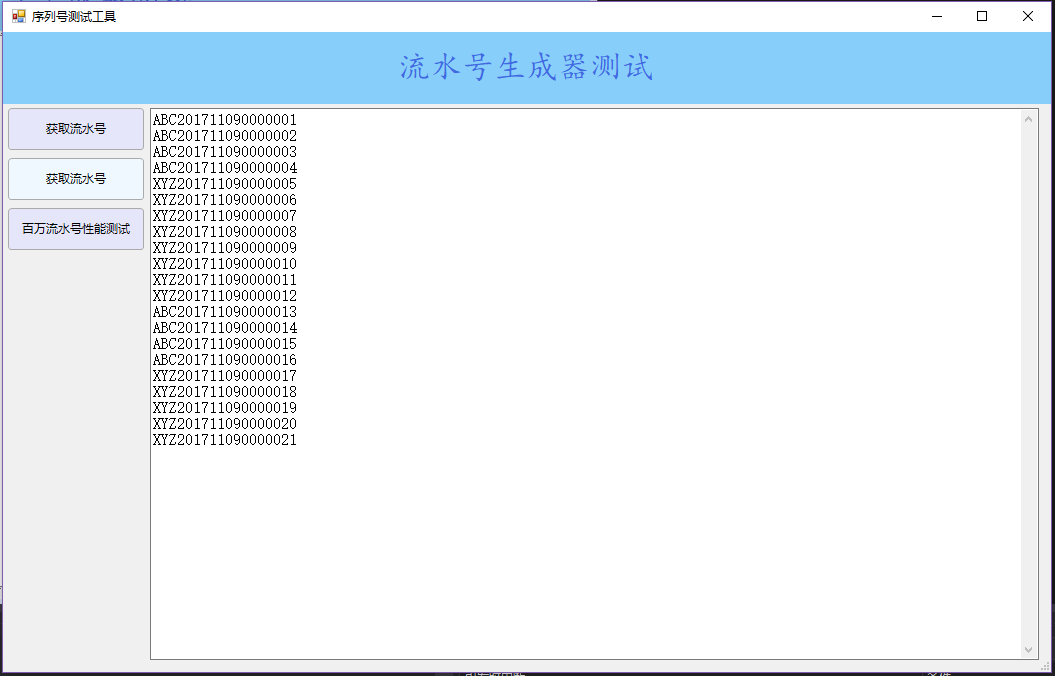
然后我们去看看那个txt文件的值:
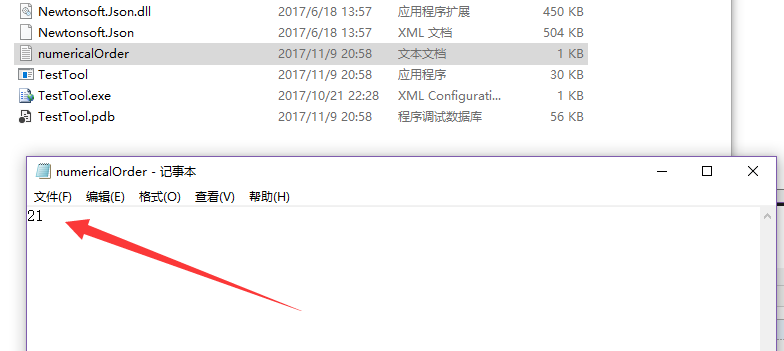
性能测试
以下代码测试瞬间的100万次请求,和多线程的效率是一样的,因为内部已经有混合锁的同步机制。
private void userButton2_Click(object sender, EventArgs e)
{
// 百万次的流水号测试
DateTime start = DateTime.Now;
for (int i = 0; i < 1000000; i++)
{
string seqNumber = softNumericalOrder.GetNumericalOrder("XYZ");
}
double spend = (DateTime.Now - start).TotalMilliseconds;
textBox1.AppendText("耗时:" + spend + Environment.NewLine);
}
执行完成后,显示如下:
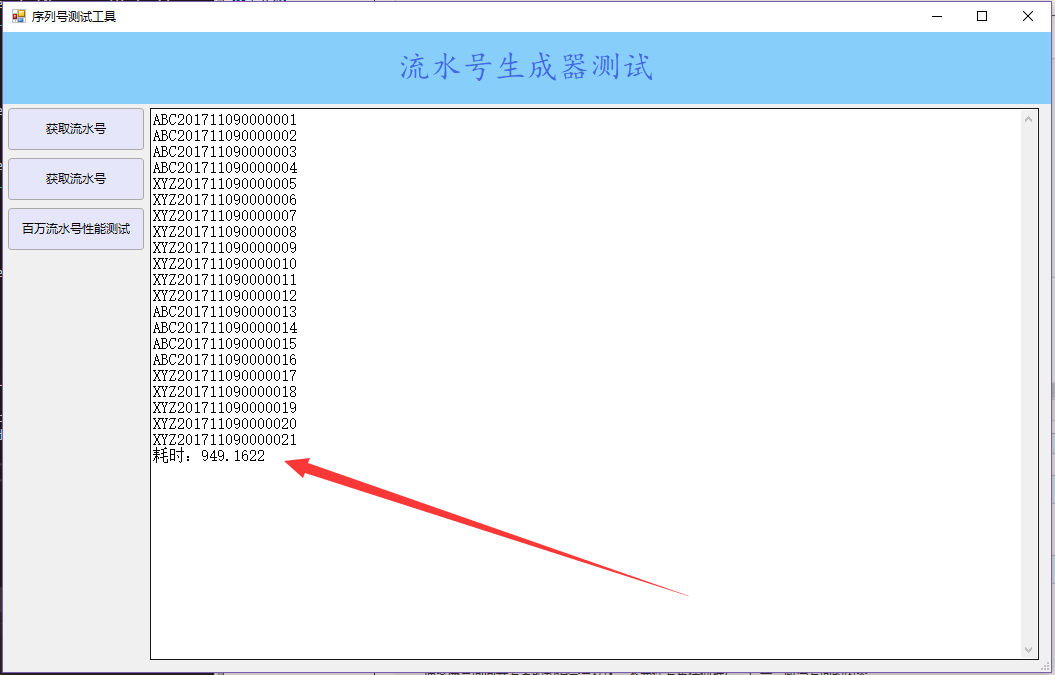
结果看来,花了949毫秒,性能已经非常的强悍,测试机器为I5的4590CPU,具体时间依照电脑性能会有微小的差别。
我们最后还是要去那个txt文件进行验证下这个流水号是不是正确,因为我们刚才调用了100万次方法,那么现在的值应该是1000021吧
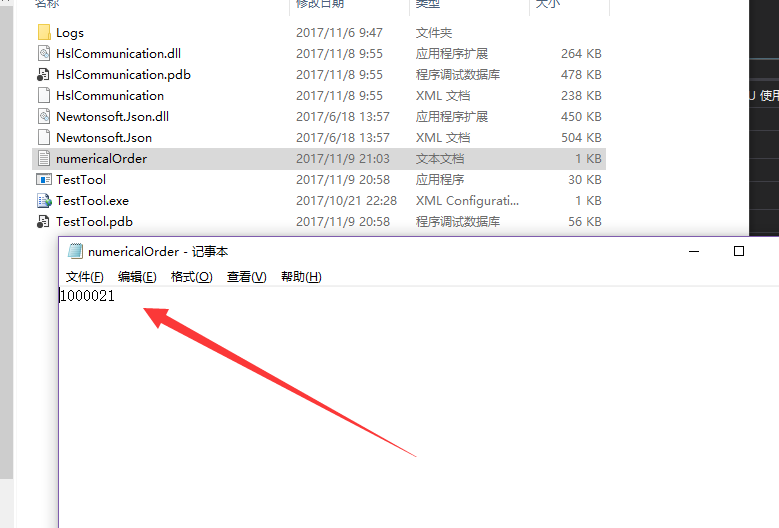
至此,这个功能的代码开发介绍完毕,如果有不明白的,可以进文章开始处的QQ群进行交流。